win7系统是如今安装人员比较多的一种电脑系统,常常操纵就会瞅见win7系统笔记本U盘识别不了的麻烦。如若出现win7系统笔记本U盘识别不了的情景,大家该当怎样应对呢?好多不清楚计算机的朋友们不明了当怎样应对win7系统笔记本U盘识别不了情景,其实应对这个问题并不困难,下面是全部的处理办法。 1、打开注册表文件,“运行”—输入”regedit"—进入注册表编辑器2、依次展开HEKY_LoCAL_MACHinE\sYsTEM\CurrentControlset\services\usbehci下面有一些技术员为大家介绍关于搞定win7系统笔记本U盘识别不了的问题的图文方案:
1、打开注册表文件,“运行”—输入”regedit"—进入注册表编辑器
2、依次展开HEKY_LoCAL_MACHinE\sYsTEM\CurrentControlset\services\usbehci
3、双击右面的start键,
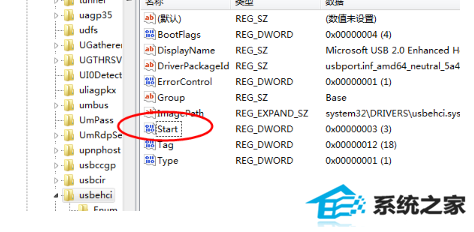
4、把编辑窗口中的“数值数据”改为“3”,把基数改为“十六进制”。“start”是U盘设备的工作开关,默认设置为“3”表示手动,“4”表示停用,设置为“3”电脑才能识别U盘,
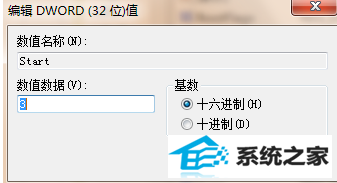
如果是U盘问题导致电脑无法识别,可以将U盘格式化再使用。
以上就是小编为你解答的关于笔记本U盘识别不了怎么解决的答案,如果有朋友在后续遇到笔记本U盘识别不了的问题,再也不必担心了,因为大家可以参照上述方法进行解决哦!
